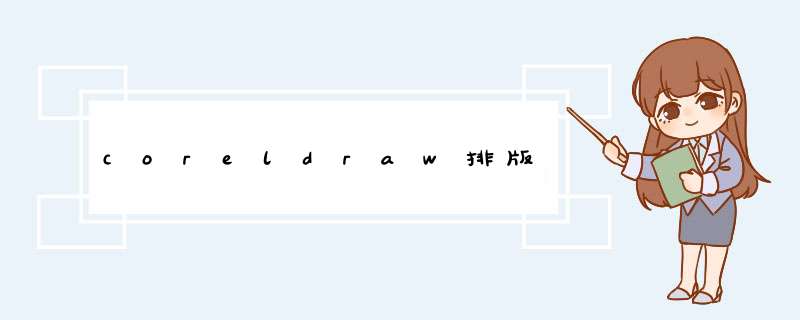
1、以一正度16K封面、封底、封二、封三拼成四K版为例。成品尺寸假定为185*260mm。用coreldraw8.0进行 *** 作。
首先定义成品纸张尺寸(也就是版心尺寸)
先画一方框,尺寸为188*266(封面、封底只是上下修切,中间仅对折,故上下各留出血位置3+3=6mm,封面左留3mm,封底右留3mm,其它单页16K内容拼版则需两头出血,尺寸应为191*266mm)将封面放置于其中央。然后再用同样步骤将封底放入另一方框内。将内容揎Ctrl+G群组。选中封面,按Ctrl+A键,将其位置定于页边右上,然后选中封底,将其位置定于页边左上。
封二、封三方法同上,只不过位置分别为左下及右下。
此时四个16K版面应已完会放置好,检查无误后,再次将页面尺寸扩大,横方向加6mm,竖方向加6mm,以留出位置放置血裁线、套准规线、色标等(加大尺寸时,原正文内容位置不会变动)。将所有内容解散群组,手动将四个对位置用的方框删掉。
一切OK,存盘。
2、内容较多的拼版(如一个版面内放置好多个内容)
假设成品尺寸为80*80mm,加上出血=86*86mm
首先定义成品页面尺寸,然后将其放置于页面左上角,选择菜单上的排列
→变换→位置菜单激活,选择应用到再制,步距为86mm,然后应用,直到复制出你所需的数量为止。竖方向同样如此。
检查无误后再次将版面尺寸横方面、竖方向各加6mm,然后加上套准规线、裁切线、色标、梯尺等。一切OK。
拼版注意事项:拼版时封二、封三内容应旋转180度。拼好后用辅助线检察裁切线(出血)是否会将内容裁去。
二、输出方法
1、将coreldraw文件用postscritp打印机选择打印到文件方式生成为PS文件。
2、直接将源文件带至输出中心,由输出中心将文件生成为PS文件。
3、选中所有内容,用导出方式将其导出成为Postscript
EPS文件。文字选项为:曲线,图像为:TIF格式,8位彩色,分辩率300dpi以上,总是叠印黑色,渐变步数为256以上。注意:此时一定要将"使用打印机色彩预置文件”选中,否则色彩会变动!
输出注意事项:
1、色彩设置为:总是叠印黑色。
2、文字最好全部转为曲线方式。
3、所有置入coreldraw内的psd格式、tif格式或是其它格式的图片,一定要在coreldraw将其再次将其转为CMYK模式的tif位图。否则输出时图片会局部缺损。
安装前准备工作:▪ 确保您系统的日期和时间已正确设置。
▪ 关闭所有应用程序,包括所有病毒检测程序和系统托盘或 Windows 任务栏上打开的应用程序。否则可能会延长安装时间并干扰安装。
▪ 以具有管理权限的用户的身份登录。
▪ 确保您要安装该应用程序的驱动器上有足够的可用磁盘空间。
▪ 删除系统的 TEMP 文件夹中的内容,以免发生文件和内存冲突。要导航到 Temp 文件夹,请在搜索框(在 Windows 7 或 Windows 10 的"开始"菜单中或 Windows 8 的桌面上)中键入 %temp%。
▪ 在 CorelDRAW Graphics Suite X8 自己的目录中安装该软件,以免与之前的版本冲突。
2
安装CorelDraw X8步骤如下:
步骤一 下载CorelDRAW X8
执行下列 *** 作之一:
● 将 DVD 放入 DVD 驱动器。
如果安装向导未自动启动,则浏览到 DVD 的根目录后,必须在 DVD 上找到 setup.exe 并双击该文件。请务必浏览到与您的 *** 作系统版本相对应的文件夹:64 位或 32 位。
● 下载产品。
进入CorelDRAW(coreldrawchina.com/xiazai.html)官方中文下载中心,下载最新版X8安装文件,根据电脑 *** 作系统选择32位或64位安装包。
3
步骤二 安装CorelDRAW X8(试用版教程)
1. 双击下载好的CorelDRAW安装程序,安装包打开后,等待程序提取文件。
4
2. 文件提取成功后,进入CorelDRAW安装向导,d出软件许可协议对话框,勾选我同意,单击“接受”按钮继续。
5
3. 如果您的计算机上未安装 Microsoft .NET Framework,则会在产品安装期间同时安装.NET 4.6,然后单击“继续”(如果计算机上已安装则忽略)。
6
4. 点击“继续”后出现正在下载画面,这里需要下载很多相关的软件,所以会比较慢,要耐心等待(特别是 .NET Framework 4.6的安装,建议最好先自行下载.NET Framework 4.6安装好后再来启动CDR x8安装程序,这样会快很多)安装完毕浏览器自动跳转至CorelDRAW官网主页。
7
有的同学在安装完成 .NET Framework 4.6之后会跳出如下提示,这是根据不同电脑出现的重启界面,如出现以下界面,单击“立即重新启动”即可继续安装CorelDraw X8。
8
5. 安装完成后桌面会出现5个图标,安装过程中程序会自动下载一个CorelDRAW GraphicsSuite X8 Installer_zh64Bit安装包到刚才存放在线安装程序的目录中。并且安装过程不能选择安装位置,直接就装到C盘中。双击运行软件就可以创作了,试用版只有16天的试用期。
END
方法/步骤2
1
步骤二 安装CorelDRAW X8(简体中文正式版)。
1. 和安装试用版前面步骤一样,首先下载安装文件,双击运行,勾选我同意,单击“接受”,安装.net4.6,下载安装程序,安装完毕桌面上出现软件图标,双击d出注册页面,点击“已经购买”。
2
2. 点击“输入序列号”按钮,输入已有序列号。
3
3. 在d出的用户基本信息对话框中输入产品序列号和账户信息,勾选我已有一个账户,然后单击“认证”按钮继续。
4
此时的账户已经通过认证。
5
4. 安装完成后,会d出安装成功提示对话框,单击“完成”按钮结束安装。
区别不大,只是版本不同罢了,相对于CDR12,X3和X4只是增加了一些功能,对于初学者来说,用哪个版本都无所谓了,CDR12足以应付日常应用了。至于那个软件好,谁也回答不了,看你要做什么用,建筑制图或机械制图当然要用CAD,广告公司要是做个灯箱或雕刻用,就首选CDR了,节点少,而且一般的雕刻机(不管是机械机还是激光机),都是主要针对CDR来设计的。所以说,都是好的制图软件,但要看你做什么用了。
欢迎分享,转载请注明来源:内存溢出

 微信扫一扫
微信扫一扫
 支付宝扫一扫
支付宝扫一扫
评论列表(0条)